解决 Windows 10 中的鼠标问题 - 修复鼠标问题
已发表: 2022-01-19正在寻找解决 Windows 10 中鼠标问题的解决方案? 如果是这样,那么您来对地方了。 在这篇文章中,您将准确地学习如何纠正阻碍其正常运行的鼠标错误。
您的鼠标是否停止正常工作并且您无法检测到问题? 好吧,别担心,我们帮你搞定了。 不管触摸板的出现速度有多快,Mouse 的受欢迎程度仍然无与伦比。 鼠标是导航系统最方便的方式。 但是遇到与鼠标相关的计算问题是非常令人沮丧和烦人的。 当它不能相应地工作时,我们经历了艰难的时期。
幸运的是,有许多修复程序可用于修复 Windows 10 的鼠标问题。我们在此笔记录中提到了急需的解决方案。 进一步阅读以获得更好的理解。
解决 Windows 10 中鼠标问题的多合一解决方案
主要是驱动程序过时、丢失或故障是阻碍鼠标准确运行的罪魁祸首。 因此,要处理与驱动程序相关的查询,您必须使用Bit Driver Updater 。 这是一次更新所有过时驱动程序的最快方法。 此外,此驱动程序更新程序不仅可以更新驱动程序,还可以让您解决与 Windows 相关的其他问题,包括蓝屏死机错误、低安全补丁、PC 性能缓慢等等。 因此,为了改善 PC 的整体功能,请从下面共享的按钮免费下载 Bit Driver Updater。

在 Windows 10 中解决鼠标问题的初始解决方法
在讨论高级解决方案之前,这里有一些您应该首先考虑的可能解决方案。
- 检查鼠标是否连接到正确的端口。
- 尝试将鼠标连接到另一台笔记本电脑或 PC,以确保鼠标是否无法在您的系统或其他系统上运行。
- 确保所有 USB 端口工作正常且未损坏。
- 断开并重新连接鼠标,此外,还要确保鼠标牢固地连接到端口。
一旦您确定鼠标或端口没有故障,您就可以跳到下一部分以尝试高级解决方案。
解决 Windows 10 中鼠标问题的解决方案
有许多可能的策略可以让您的鼠标再次工作。 下面详细了解它们。
解决方案 1:运行 Windows 内置疑难解答
许多用户报告说,Windows 10 默认疑难解答可以解决鼠标问题。 要解决 Windows 10 中的鼠标问题,您需要使用 Windows 10 内置的疑难解答程序,您需要按照以下共享的步骤进行操作。
第 1 步:在键盘上,同时按下Windows + I 键以调用 Windows 设置。
第 2 步:接下来,查找更新和安全选项并单击它。
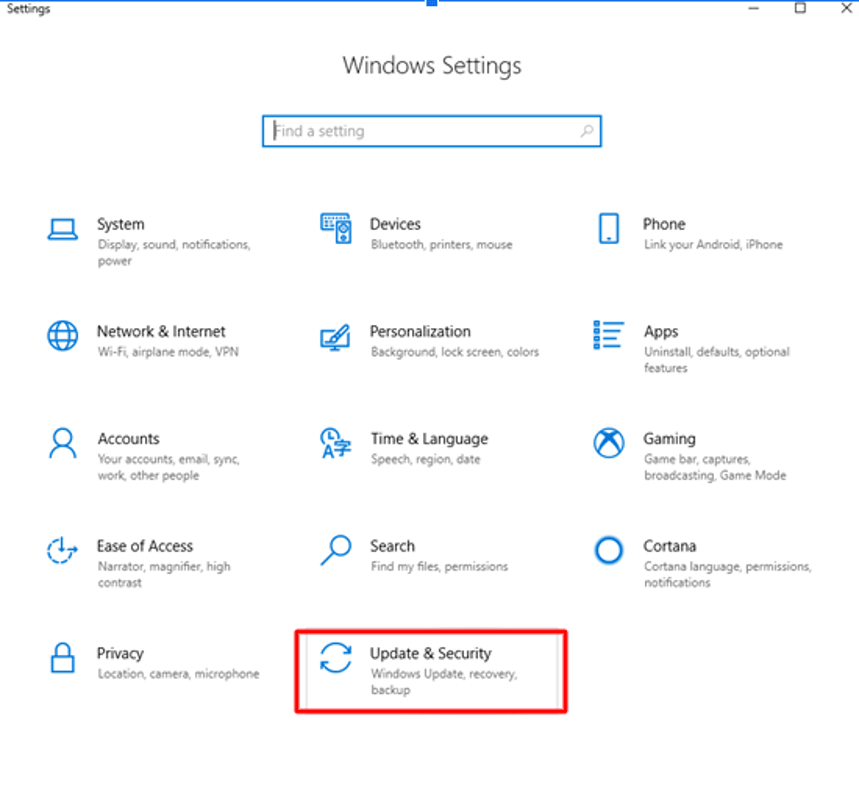
第 3 步:在左侧窗格中找到并选择疑难解答选项。
第 4 步:在此之后,从右窗格中,单击“硬件和设备”部分下的“运行疑难解答”。

执行上述步骤后,Windows 将开始扫描,如果检测到问题,请单击应用此修复程序。 如果运行 Windows 内置疑难解答程序无法修复 Windows 10 中的鼠标问题,请继续使用其他复杂的解决方案。
另请阅读: 2022 年适用于 Windows 10、8、7 的 20 个最佳免费驱动程序更新程序 [更新]
解决方案 2:更新鼠标驱动程序
正如我们上面所介绍的,驱动程序是程序中最关键的部分,它确保任何设备的准确工作。 如果鼠标驱动程序丢失或过期,则会导致意外的鼠标错误。 因此,经常更新鼠标驱动程序非常重要,以保持鼠标的良好工作并修复鼠标双击问题。
但是,在 Windows 10 中更新鼠标驱动程序有两种方法,即从制造商的官方网站或使用驱动程序更新工具。 要从官方网站更新驱动程序,您必须对当前访问的鼠标型号有一定的了解。 然而,这也需要相当长的时间。 因此,我们建议您使用驱动程序更新工具更新驱动程序,以确保自动更新驱动程序。 Bit Driver Updater是您可以使用的最佳驱动程序更新工具之一。
Bit Driver Updater 会自动扫描您的 PC 并为您找到正确的驱动程序。 而且,在没有任何手动支持的情况下,它会下载并更新您系统上的驱动程序。 此外,此驱动程序更新工具能够优化 PC 的整体性能。 您只需按照以下步骤操作即可了解其工作原理:
第 1 步:从下面共享的按钮免费下载并安装最高级的驱动程序更新工具 Bit Driver Updater。

第 2 步:在此之后,在您的系统上启动该实用程序并等待它扫描您的 PC 以查找过时、丢失或有故障的驱动程序。
第 3 步:接下来,出现过时驱动程序列表。 您需要检查列表并找到鼠标驱动程序。 此后,单击旁边显示的立即更新按钮。
第 4 步:或者,您可以更新其他驱动程序以及鼠标驱动程序。 为此,您需要单击“全部更新”按钮。

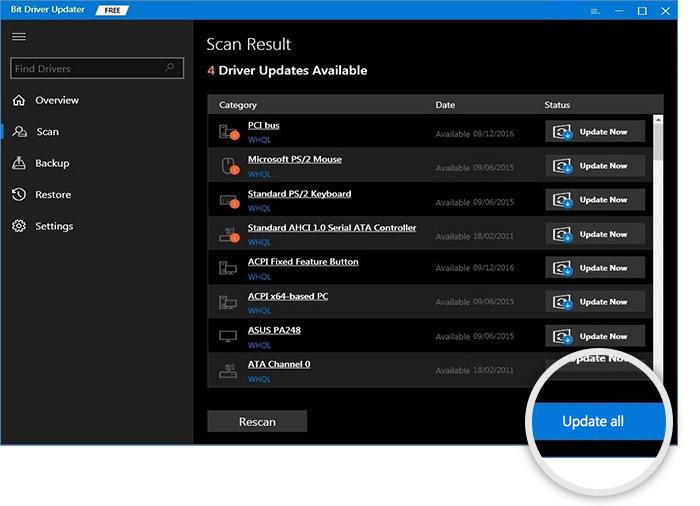
在那里,您已在 PC 上安装了最新的鼠标驱动程序。 有了这个惊人的实用程序,您可以确保系统的整体效率。 所以,你在找什么,抓住这个机会,让你的系统没有故障。
另请阅读: 2022 年 Windows 10 的 17 款必备软件
解决方案 3:重新安装鼠标驱动程序
有时,如果仅通过更新驱动程序无法解决计算机鼠标问题,则需要重新安装完整的驱动程序包。 重新安装驱动程序包可以解决鼠标问题。 但是,要重新安装鼠标驱动程序,您需要先卸载旧的驱动程序。 以下是卸载驱动程序的步骤。
步骤 1:使用键盘同时按 Windows 和 X 键从显示的列表中选择设备管理器。
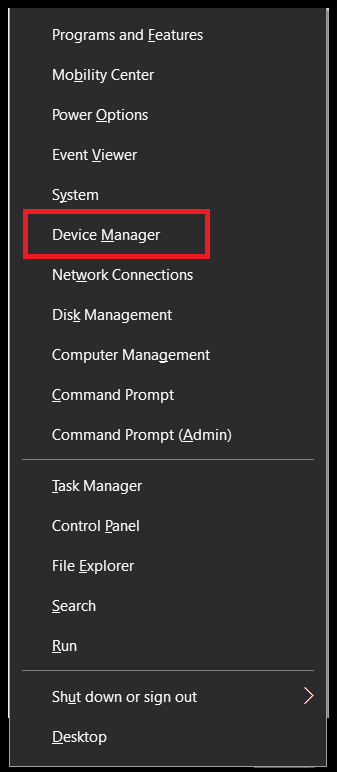
第2步:接下来,在设备管理器窗口中找到您的鼠标驱动程序并右键单击它。
第 3 步:最后,从出现的选项列表中选择卸载。
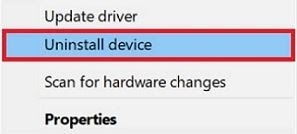
完全卸载驱动程序后,您可以使用 Bit Driver Updater 或通过设备管理器本身再次安装驱动程序文件。
另请阅读:如何在 Windows 10 中安装和更新蓝牙驱动程序
解决方案 4:关闭增强的指针精度
如果您遇到无线鼠标无法正常工作的问题,则可以通过关闭增强指针精度来解决此问题。 以下是执行此解决方案所需遵循的步骤。
第 1 步:在键盘上按 Windows + I 键触发 Windows 设置。
第2步:接下来,单击设备。
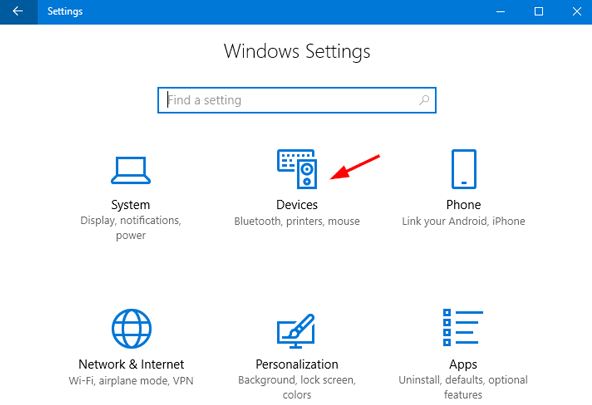
第 3 步:在此之后,从左窗格菜单中选择鼠标。
第 4 步:然后,单击“相关设置”下的“附加鼠标选项”。
第 5 步:上述步骤将带您进入“鼠标属性”窗口。 在这里,您需要单击指针选项。
第 6 步:此后,取消标记 Motion 下的Enhance Pointer Precision 选项。
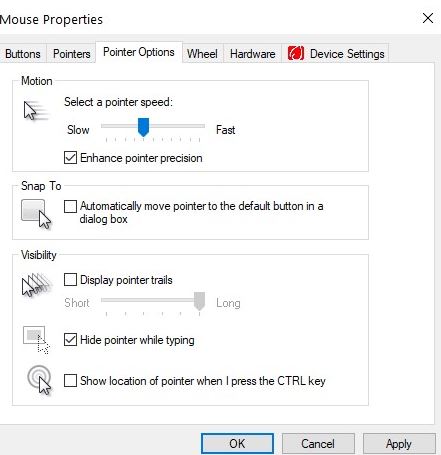
禁用增强的指针精度选项后,您可以轻松解决 Windows 10 中的鼠标问题。如果此解决方案不适用于您的情况,请继续使用下一个解决方案。
另请阅读:如何在 Windows 10 中更新图形驱动程序 {简单指南}
解决方案 5:执行 SFC 扫描
系统文件检查器是 Windows 10 中的一项服务,可以帮助您检测和删除损坏或有故障的文件。 通过删除系统损坏的文件,您可以修复鼠标光标消失的问题。 为此,您需要启动命令提示符,以下是运行 SFC 扫描的方法:
第 1 步:在 Windows 的搜索框中,键入命令提示符或 CMD,选择最匹配的命令提示符。
第2步:接下来,右键单击命令提示符以在管理员权限下运行它。
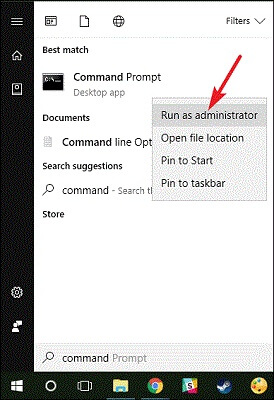
第 3 步:一旦命令提示符窗口启动,输入 SFC /Scannow 。
第 4 步:然后,输入命令后按 Enter 键。
第 5 步:现在,这将处理并找到损坏或有故障的系统文件。 这需要相当长的时间,因此您需要等到它完成。
第 6 步:最后,重新启动计算机以使更改生效。
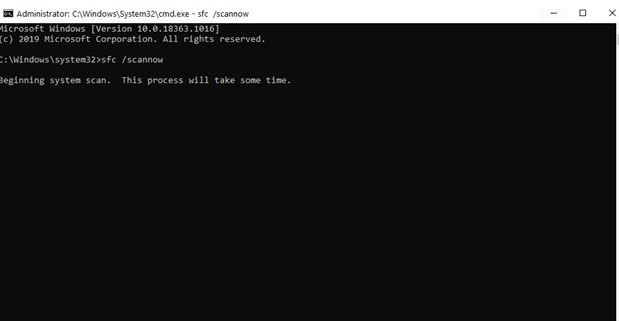
使用命令提示符运行 SFC,然后检查是否已解决 Windows 10 USB 鼠标问题。
另请阅读:清洁和优化 Windows PC 的 10 大 CCleaner 替代品
常见问题 (FAQ)
1. 为什么我的鼠标指针不流畅?
鼠标指针运行不顺畅的原因可能不止一个。 您的系统未正常启动、鼠标连接不良、鼠标驱动程序已过时或任何其他原因都可能导致此问题。
2. 为什么我的鼠标指针在 Windows 上冻结?
鼠标指针冻结的最常见原因是鼠标连接不良或鼠标驱动程序过时。 这些原因中的任何一个都可能影响鼠标的工作并给您带来问题。 如果您使用的是无线鼠标,请尝试将鼠标靠近系统。
3. 为什么在 Windows 上鼠标指针速度太快或太慢?
由于鼠标驱动程序文件损坏或删除,您的鼠标指针可能太快或太慢。 此外,鼠标指针的工作速度还取决于您设备上的控制面板鼠标设置。
4. 解决双击问题的方法有哪些?
通过在控制面板中配置鼠标设置,您可以轻松解决双击鼠标的所有问题和其他相关问题。 根据您的要求修改设置后,您可以流畅地运行鼠标。
Windows 10 鼠标问题 - 已修复
因此,如何使用上述简单的解决方案解决 Windows 10 中的鼠标问题。 通过本教程,我们试图让您了解可以使鼠标远离技术故障的要点。 希望您发现我们的指南很有帮助。 如果您有任何问题,请通过下面的评论框询问我们的专家。
另外,如果您有任何进一步的建议,请在下面的框中分享。 最后,在您出发之前,如果您喜欢我们的故障排除指南并希望收到更多此类指南,请订阅我们的时事通讯。 此外,您还可以通过我们的社交媒体联系方式联系我们,例如 Instagram、Pinterest、Facebook 和 Twitter。 在此之前,请与我们保持联系。
